SubstanceShareadalah platform luar biasa yang memberikanmu banyak shader prosedural. Kamu bisa menggunakan ini tanpa perlu membeli software seperti Substance Painter atau Substance Designer. Dalam panduan ini, saya akan menunjukkan cara mengunduh shader dari Substance Share dengan mudah dan efisien serta menggunakannya di Cinema4D, sehingga kamu dapat merealisasikan proyekmu dengan cepat dan kreatif.
Pengamatan Utama
- Kamu tidak memerlukan akses pribadi ke software Substance untuk menggunakan shader.
- Akses dilakukan melalui situs web share.substance3d.com.
- Pendaftaran diperlukan untuk mengunduh shader.
- Shader bersifat prosedural, yang memungkinkan fleksibilitas tinggi dalam penyesuaian.
Panduan Langkah-demi-Langkah
Untuk menjelajahi dunia shader yang halus, ikuti langkah-langkah ini:
1. Mendaftar di Substance Share
Untuk dapat mengunduh shader, kamu harus terlebih dahulu membuat akun. Kunjungi situs web share.substance3d.com dan klik "Daftar". Masukkan semua informasi yang diperlukan dan buat akun pengguna kamu.

2. Masuk ke Akun Kamu
Setelah berhasil mendaftar, kamu harus masuk ke akun kamu. Gunakan data masuk kamu untuk mengakses platform dan berbagai bahan yang tersedia bagi pengguna lain.
3. Menelusuri Perpustakaan Material
Setelah kamu masuk, kamu akan menemukan berbagai pilihan material yang dibagi ke dalam berbagai kategori. Klik pada kategori "Materials" untuk melihat variasi shader yang tersedia. Ada lebih dari 1300 material yang bisa diakses.
4. Membuat Pilihan Material
Di dalam perpustakaan material, kamu bisa secara spesifik mencari material tertentu. Misalnya, jika kamu mencari material granit, gunakan fungsi pencarian atau klik pada kategori "Manmade" dan cari material batu.
5. Menampilkan Detail Material
Ketika kamu menemukan material spesifik, seperti "Granit 001", klik pada material tersebut untuk melihat tampilan detail. Di sini, kamu dapat melihat ukuran unduhan, deskripsi, dan kemungkinan penggunaan material tersebut.
6. Mengunduh Material
Di tampilan detail, kamu akan menemukan tombol unduh. Klik tombol tersebut untuk mengunduh material. Perhatikan ukuran file untuk memastikan kamu memiliki cukup ruang penyimpanan di perangkat kamu.
7. Mengimpor ke Cinema 4D
Buka Cinema 4D dan impor material yang sudah diunduh. Kamu bisa melakukannya dengan menarik material tersebut ke proyek kamu atau menambahkan objek shader melalui menu "Material".
8. Menerapkan Material pada Objek
Sekarang kamu bisa menerapkan material shader pada objek 3D kamu. Cukup tarik material tersebut ke objek yang diinginkan dalam scene kamu. Periksa tekstur dan sesuaikan pengaturannya bila perlu untuk mencapai penampilan yang diinginkan.
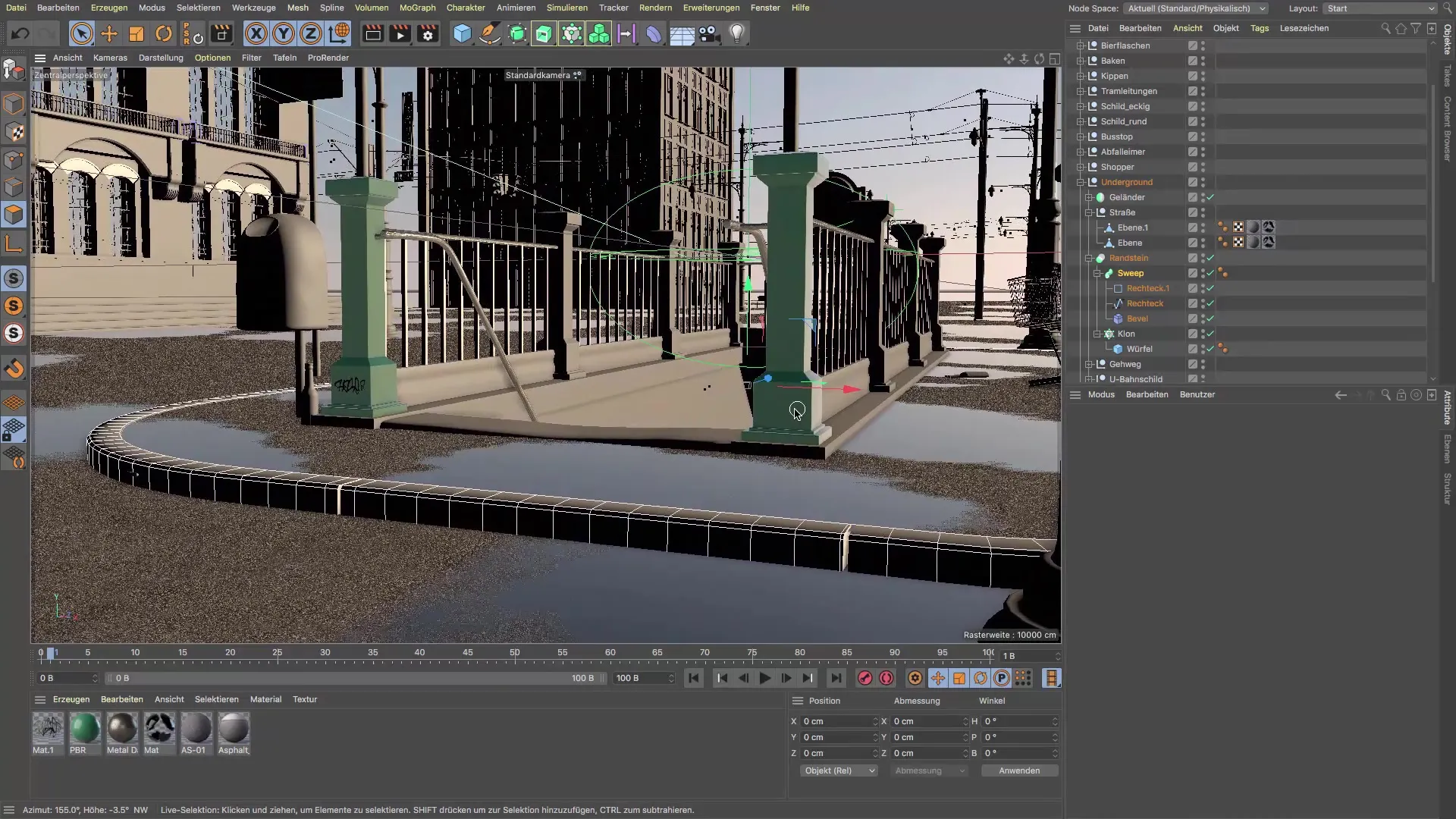
9. Menyempurnakan Pengaturan Material
Periksa pengaturan material di Cinema 4D. Di sini, kamu bisa mengubah berbagai parameter seperti kilau, kekasaran, dan warna untuk lebih mengoptimalkan penampilan material tersebut.

10. Penyelesaian dan Rendering
Jika semua sudah diatur sesuai keinginanmu, kamu bisa merender scene kamu. Periksa hasil akhir dan lakukan penyesuaian terakhir jika perlu.
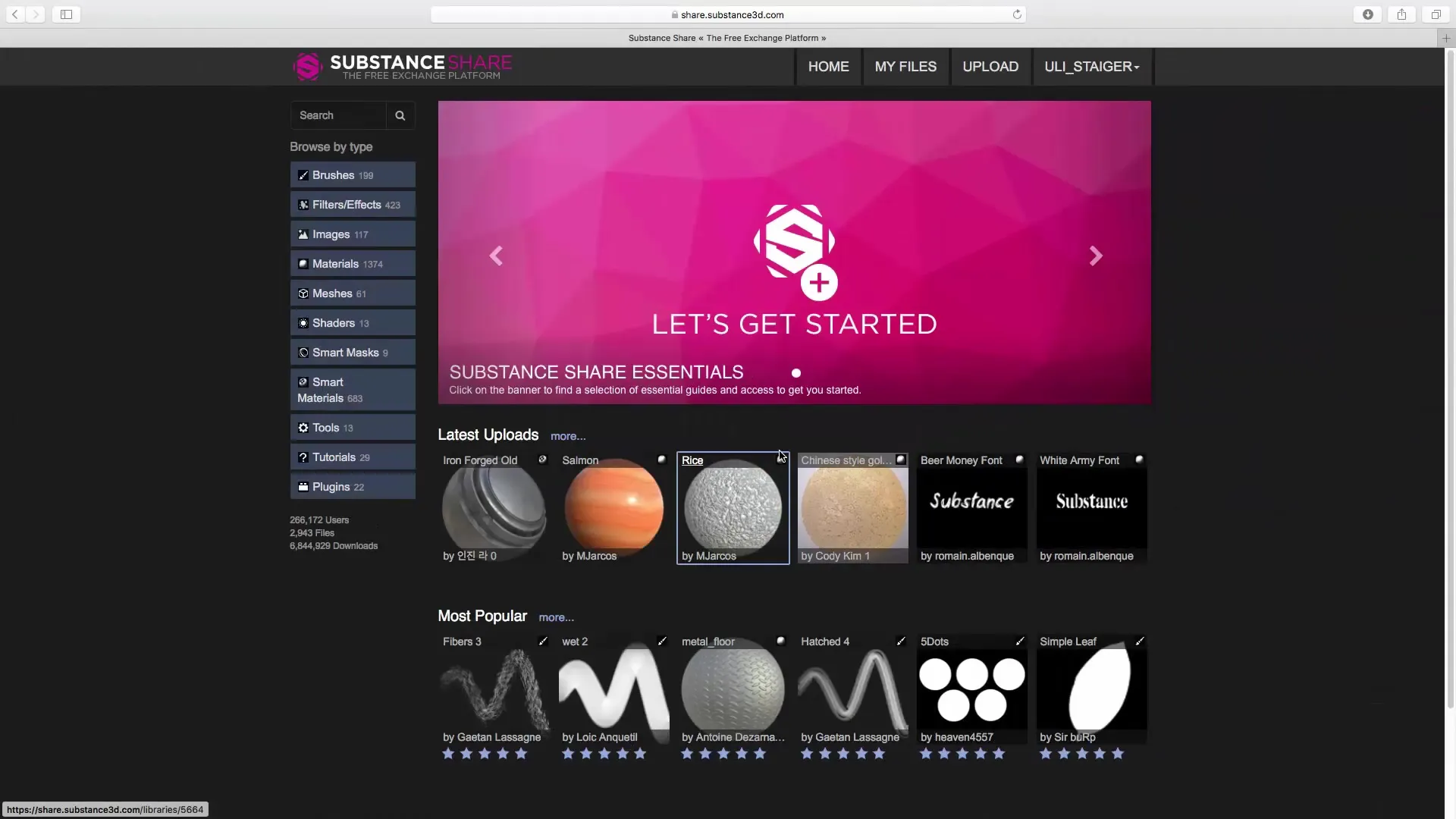
Ringkasan – Panduan Menggunakan Substance Share di Cinema 4D
Menggunakan Substance Share di dalam Cinema 4D memungkinkanmu untuk melengkapi proyek dengan shader prosedural berkualitas tinggi tanpa harus membeli software tambahan. Cukup daftar, cari material yang kamu inginkan, dan integrasikan ke dalam scene kamu. Dengan demikian, kamu bisa bekerja dengan efisien dan mewujudkan ide kreatifmu.
FAQ
Bagaimana cara membuat akun di Substance Share?Kunjungi situs web share.substance3d.com dan klik "Daftar".
Apakah saya perlu membayar untuk menggunakan Substance Share?Tidak, penggunaannya gratis, tetapi kamu perlu membuat akun.
Berapa banyak material yang tersedia di Substance Share?Ada lebih dari 1300 material yang berbeda untuk dipilih.
Bisakah saya menggunakan shader yang sudah diunduh di semua program 3D?Shader dioptimalkan khusus untuk software seperti Cinema 4D, tetapi juga bisa digunakan dengan aplikasi 3D lainnya.
Di mana saya bisa mencari bantuan jika saya mengalami masalah?Kunjungi komunitas Substance atau halaman bantuan di situs web untuk mendapatkan dukungan.


